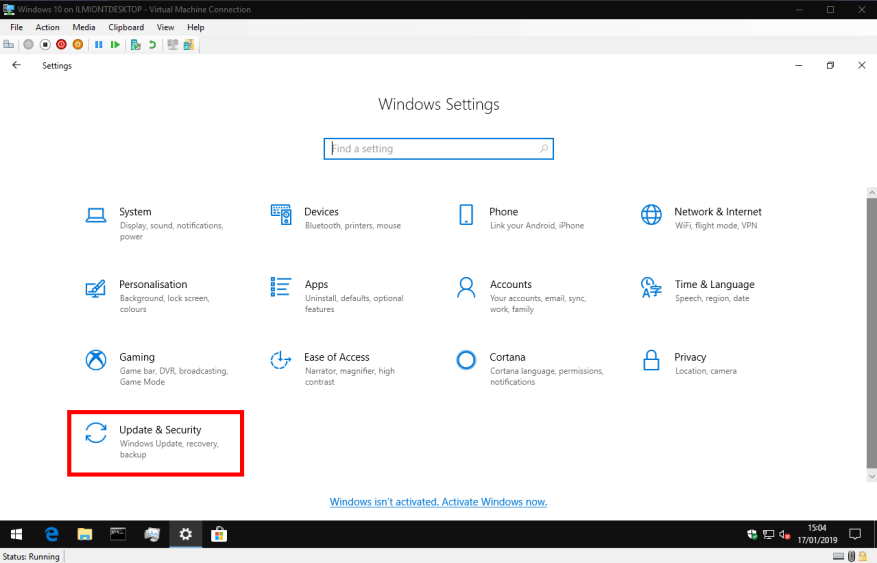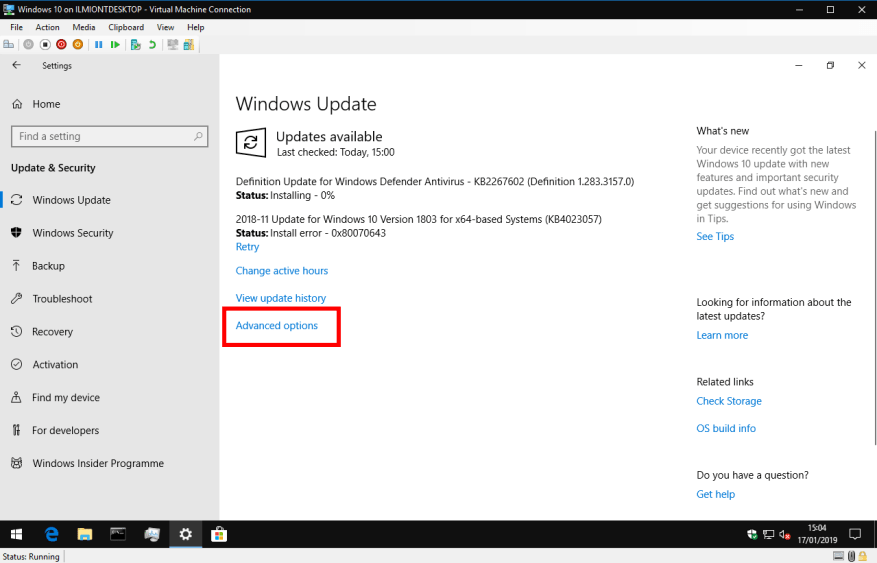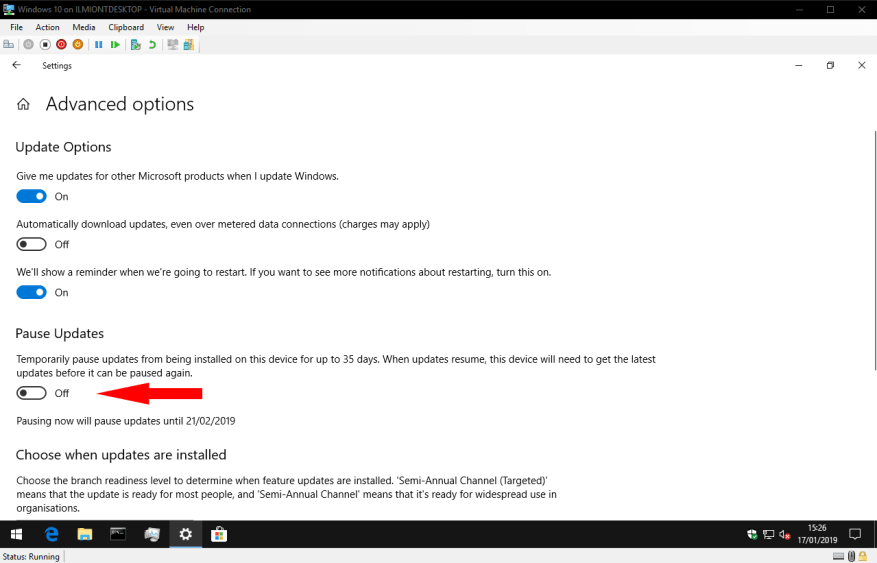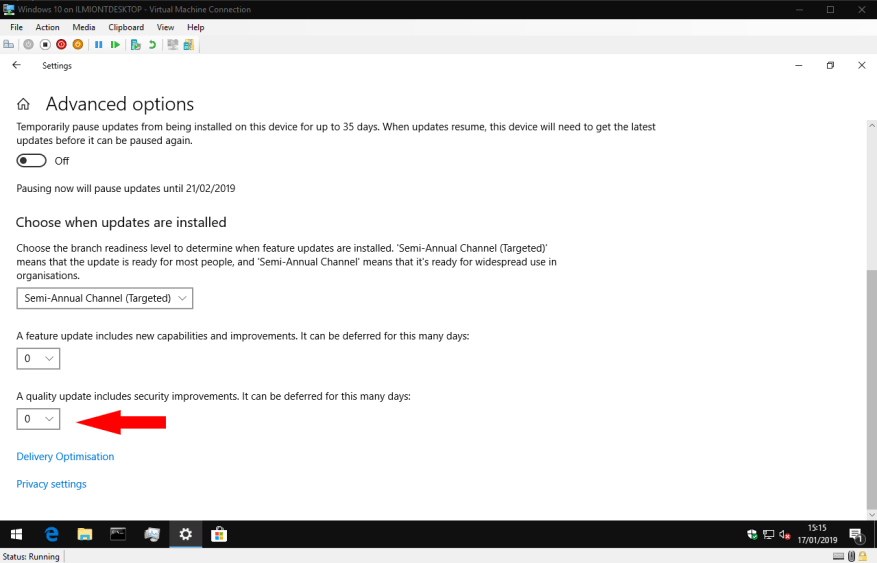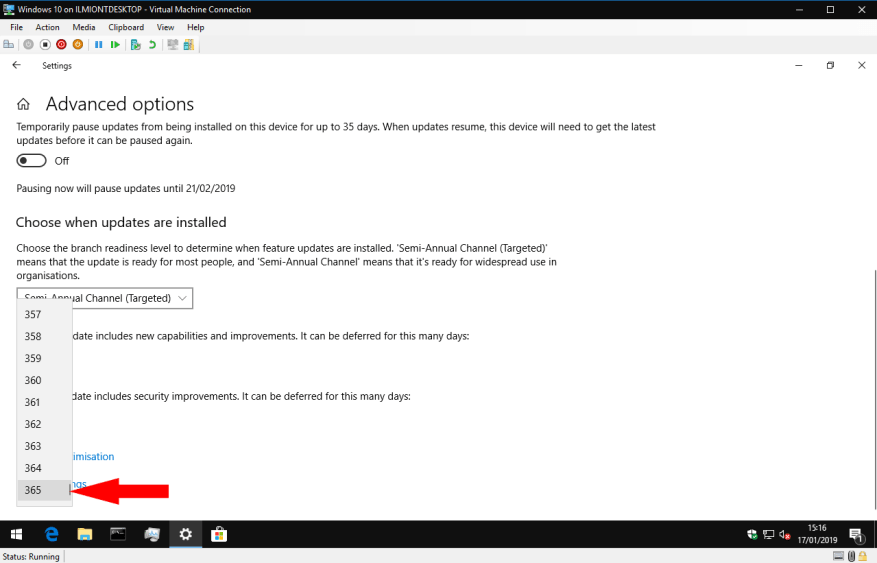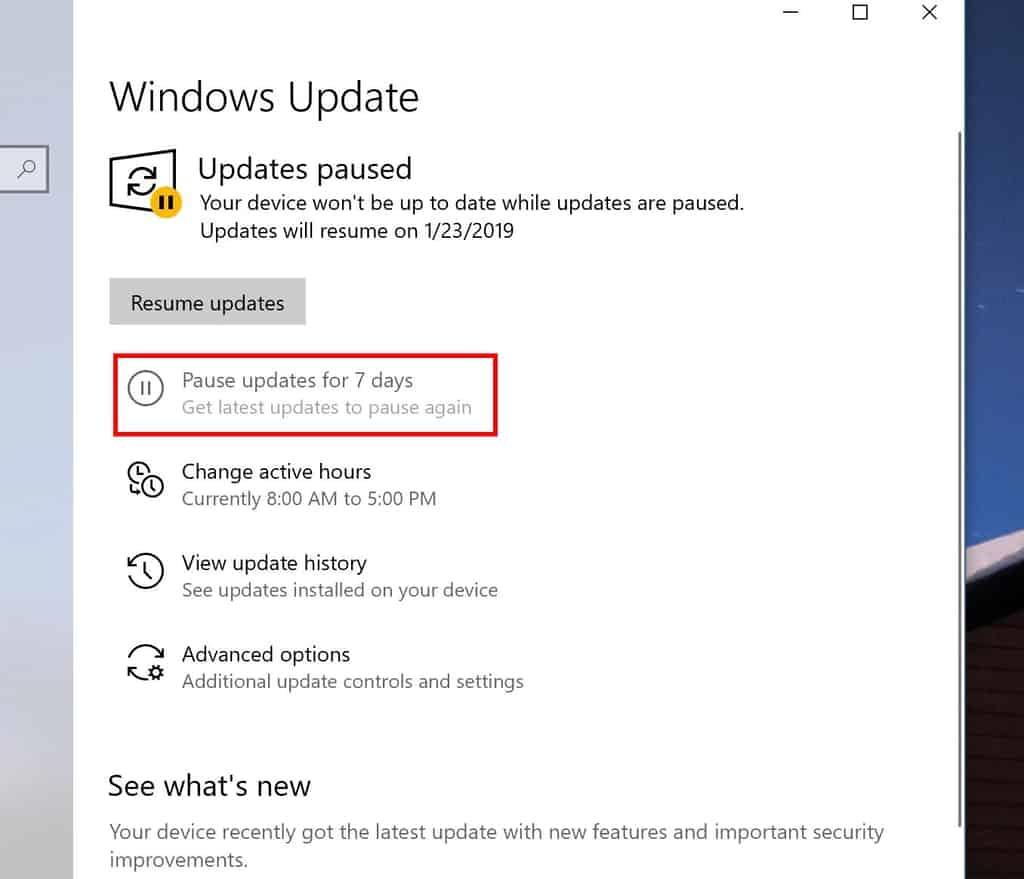Windows 10 si aggiorna automaticamente con nuove funzionalità e miglioramenti della qualità durante l’utilizzo del dispositivo. In genere, questo processo funziona senza alcun intervento, assicurandoti di avere sempre l’ultima versione di Windows. In questa guida, ti spiegheremo come mettere in pausa Windows Update e perché potresti volerlo fare.
Avvia l’app Impostazioni e apri la categoria “Aggiornamento e sicurezza”. I passaggi successivi dipendono dalla versione di Windows 10 in esecuzione. Al momento della scrittura, l’ultima versione pubblica di Windows 10 è la versione 1809, l’aggiornamento di ottobre 2018. Se stai eseguendo una versione più recente, attualmente le build Insider Preview per la versione 19H1, dovresti passare alla sezione “Modifiche 19H1” di seguito. Se non sei sicuro, puoi seguire la nostra guida per identificare la tua versione di Windows 10.
1809 e precedenti
Nelle build 1809 e precedenti, l’opzione per sospendere gli aggiornamenti è disponibile solo in Windows 10 Pro. Sfortunatamente, gli utenti domestici dovranno attendere fino al rilascio di 19H1 – vedere le note di seguito.
Supponendo che tu stia utilizzando Windows 10 Pro, avvia l’app Impostazioni e fai clic sulla categoria “Aggiornamento e sicurezza”. Nella pagina “Windows Update” visualizzata, fai clic sul collegamento “Opzioni avanzate”.
Sotto l’intestazione “Pausa aggiornamenti”, fai clic sul pulsante di attivazione/disattivazione nella posizione “Attivo” per sospendere Windows Update. La modifica verrà applicata per un periodo di 35 giorni, durante i quali non verranno installati aggiornamenti. Lo schermo ti informa quando gli aggiornamenti verranno riabilitati.
Se desideri rimuovere il blocco degli aggiornamenti prima del periodo di 35 giorni, torna alla pagina delle impostazioni e disabilita l’impostazione. Quando il blocco viene rimosso, manualmente o al termine dei 35 giorni, il tuo dispositivo installerà automaticamente tutti gli aggiornamenti in sospeso. Non puoi mettere nuovamente in pausa gli aggiornamenti fino al completamento di questo processo.
Questa opzione ti dà la possibilità di sospendere tutti gli aggiornamenti con un solo clic. Tuttavia, dovresti pensare attentamente prima di usarlo.Esistono due tipi di aggiornamento e non dovrai necessariamente sospenderli entrambi.
Aggiornamenti di qualità
Gli aggiornamenti della qualità vengono rilasciati mensilmente e includono importanti correzioni di bug e miglioramenti della sicurezza. Senza queste patch, il tuo dispositivo potrebbe essere a rischio. Tuttavia, gli aggiornamenti della qualità, o aggiornamenti cumulativi, come vengono spesso chiamati, hanno essi stessi introdotto problemi in passato. Se sai che un nuovo aggiornamento si sta rivelando problematico per dispositivi come il tuo, sospendere Windows Update potrebbe essere l’opzione migliore.
Puoi scegliere di sospendere solo gli aggiornamenti di qualità scorrendo verso il basso fino all’intestazione “Scegli quando sono installati gli aggiornamenti”. Utilizza la casella di selezione nella parte inferiore dello schermo per scegliere di quanti giorni rinviare gli aggiornamenti. Puoi sospendere gli aggiornamenti della qualità per un massimo di 30 giorni, senza influire su altri tipi di aggiornamento.
Aggiornamenti delle funzionalità
Gli aggiornamenti delle funzionalità vengono rilasciati all’incirca ogni sei mesi. Secondo il nome, aggiungono nuove funzionalità a Windows 10. Sono pacchetti di aggiornamento molto più grandi che includono una nuova build del sistema operativo. I tempi di aggiornamento sono più lunghi, le modifiche hanno un impatto maggiore e vedrai il tuo dispositivo riavviarsi più volte mentre applica la nuova versione. Gli aggiornamenti delle funzionalità sono il luogo in cui di solito si verificano problemi di compatibilità, ad esempio con l’ondata di problemi riscontrati con il recente aggiornamento di ottobre 2018.
Gli aggiornamenti delle funzionalità possono essere posticipati fino a un anno intero utilizzando la casella di selezione nella parte inferiore della schermata “Opzioni avanzate”. Windows si asterrà dal tentare qualsiasi aggiornamento automatico della build durante il periodo selezionato. Ciò ti consente di rimanere al sicuro sulla tua build corrente mentre eventuali problemi nelle nuove versioni vengono scoperti e corretti.
19H1 Modifiche
L’esperienza di “pausa degli aggiornamenti” è stata rivista nelle attuali build 19H1 Insider Preview. L’opzione per sospendere gli aggiornamenti è ora esposta nella pagina principale delle impostazioni di Windows Update, non in “Opzioni avanzate”. È disponibile per la prima volta anche per gli utenti di Windows 10 Home, consentendo a tutti di avere un certo controllo sul processo di aggiornamento.
Sfortunatamente, alcuni aspetti più avanzati dell’esperienza sembrano essere andati perduti. Gli aggiornamenti possono essere sospesi solo per 7 giorni, a differenza dei 35 giorni offerti nella versione 1809. Inoltre, abbiamo riscontrato che le singole funzionalità e le opzioni di differimento dell’aggiornamento della qualità sono state completamente rimosse dall’interfaccia.
Poiché 19H1 è ancora in fase di sviluppo, è possibile che queste funzionalità torneranno prima del rilascio pubblico. Allo stato attuale, 19H1 offre per la prima volta il controllo agli utenti domestici, ma rappresenta un passo indietro per i clienti Pro. Continueremo a monitorare le modifiche e ad aggiornare questa guida man mano che la situazione diventa più chiara.